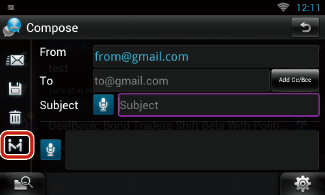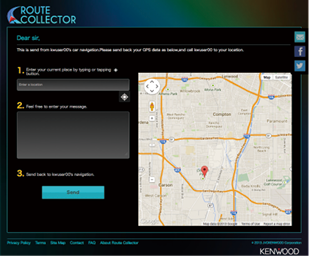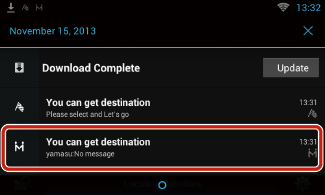Operação de navegação (DNN9250DAB/ DNN6250DAB)
Para mais detalhes sobre a função de navegação, consulte o Manual de instruções para a navegação.
Visualizar o ecrã de navegação
DNN9250DAB
- 1 Pressione o botão <NAV>.

O ecrã de navegação aparece.
DNN6250DAB
- 1 Pressione o botão <HOME>.
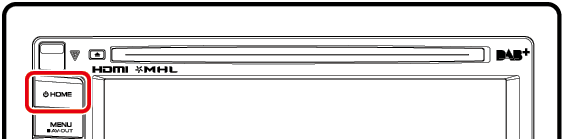
- 2 Seleccione o Painel de activação de fontes.
- 3 Toque em [
 NAV].
NAV].
O ecrã de navegação aparece.
Controlar o áudio a partir do ecrã de navegação
Pode controlar as fontes de áudio enquanto é apresentado o ecrã de navegação.
Pode também visualizar a informação de navegação enquanto é apresentado o ecrã de controlo das fontes.
- 1 Toque na barra informativa.
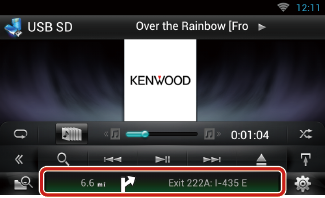
É apresentado o ecrã de navegação com informação áudio.
- 2 Toque em [
 ] ou [
] ou [  ] no ecrã de navegação.
] no ecrã de navegação.
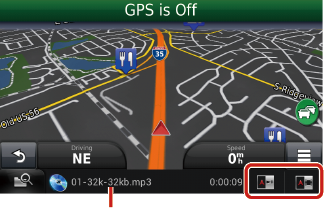
Toque nesta zona para visualizar o ecrã áudio.
 : Apresenta as teclas de navegação e de controlo da fonte actual.
: Apresenta as teclas de navegação e de controlo da fonte actual.
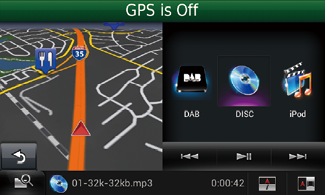
 : Apresenta o ecrã de navegação e de reprodução de vídeo.
: Apresenta o ecrã de navegação e de reprodução de vídeo.
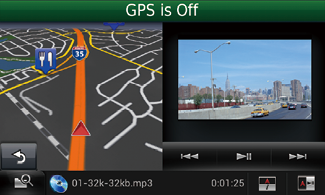
|
NOTA
- O ecrã alterna entre o ecrã de reprodução e a vista da câmara, de cada vez que a área de visualização é pressionada.
- Toque no ícone da fonte na parte inferior do ecrã para visualizar integralmente o ecrã áudio.
- Streaming Video e AUPEO! apenas reproduzem música. Não pode controlar as aplicações, nem ver vídeos.
|
- Para voltar ao ecrã de navegação integral:
Toque em [  ].
].
|
NOTA
- Para mais detalhes sobre as teclas de controlo, consulte as instruções de cada secção.
|
Função de relatório da viagem
Pode carregar um relatório em que constem os itinerários utilizados e as músicas reproduzidas para o site Route Collector e consultá-lo posteriormente.
|
Precaução
- A função de relatório da viagem pode ser utilizada para registar informações, como os percursos que fez e as músicas que ouviu. Estas informações são carregadas para o site Route Collector, para que as possa visualizar mais tarde no seu computador. Os dados não pessoais deste registo também são guardados e utilizados por nós para fins estatísticos, de modo a melhorar a qualidade dos nossos produtos. Ao escolher utilizar esta função, está a concordar com a utilização dos dados para fins estatísticos.
Esta é uma função opcional que pode ser activada por sua própria conta e risco; os procedimentos estão descritos na coluna da esquerda.
|
- 1 Pressione o botão <MENU> apresentado no ecrã de navegação ou no ecrã de controlo das fontes.
- 2 Toque em [
 Triplog On].
Triplog On].
- 3 Toque em [Yes] (Sim).
Quando o relatório da viagem estiver activo, aparece ”  ” na barra de estado.
” na barra de estado.
|
NOTA
- É necessária uma ligação à Internet utilizando o Wi-Fi.
- Pode utilizar a função de relatório da viagem quando tiver iniciado sessão no sistema como Owner (Właścicie) ou User (Utilizador).
|
Função Where To (Para onde)
Pode definir facilmente o destino da navegação através da introdução do destino no site Route Collector, a partir do seu PC ou smartphone.
- 1 Inicie a sessão no site Route Collector através da conta de proprietário.
http://www.route-collector.com/
- 2 Defina o destino no site Route Collector.
- 3 Será notificado pelo ícone “
 ” na barra de estado.
” na barra de estado.
- 4 Arraste a barra de estado para baixo. Toque em [
 ].
].
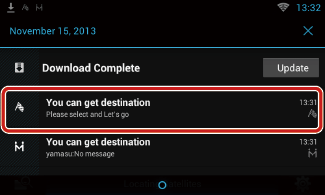
Ficará definido como o destino da navegação.
- 5 Toque em [GO] (Ir) para iniciar o guia do percurso.
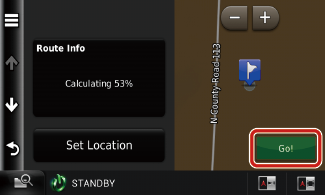
|
NOTA
- Pode definir uma conta de utilizador quando tiver iniciado sessão como Owner (Właścicie).
- É necessária uma ligação à Internet utilizando o Wi-Fi.
- Para o funcionamento do site Route Collector, consulte as instruções no respectivo website.
|
Função Come Here (Vem cá)
Quando se quiser encontrar com a sua família ou amigos, envie-lhes um email para combinar o ponto de encontro. Depois de introduzirem o ponto de encontro, pode configurá-lo facilmente como o destino da sua navegação.
|
NOTA
- É necessária uma ligação à Internet utilizando o Wi-Fi.
- O endereço do ponto de encontro será activado apenas 2 horas após a introdução do endereço. Após esse período, não poderá acedê-lo.
- A função Come Here (Vem cá) pode ser utilizada para uma pessoa (um ponto de encontro) de cada vez.
|
Função de Localização
Ao carregar a localização do seu automóvel no site Route Collector, pode consultá-la caso o automóvel seja roubado.
|
Precaução
- A função de localização é muito útil para ser utilizada com o principal objectivo de localizar o seu veículo. Esta função também pode ser utilizada para fins secundários, por sua própria conta e risco. Em qualquer caso, não aceitamos qualquer responsabilidade pelos eventuais resultados da sua utilização da função, independentemente dos fins a que se destina.
Se decidir utilizar esta opção, deve activar a função através dos procedimentos descritos na coluna da esquerda.
|
- 1 Inicie a sessão no site Route Collector através da conta de proprietário.
http://www.route-collector.com/
- 2 Defina a função de Localização para ON no site Route Collector.
Pode consultar a localização do seu automóvel no site Route Collector.
|
NOTA
- É necessária uma ligação à Internet utilizando o Wi-Fi.
- Pode definir esta função e verificar a localização do seu veículo apenas quando inicia a sessão através da conta de proprietário.
- Para o funcionamento do site Route Collector, consulte as instruções no respectivo website.
|



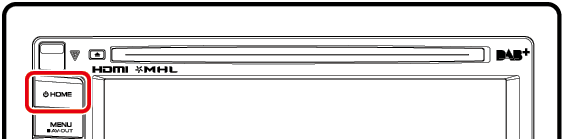
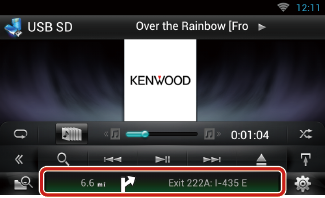
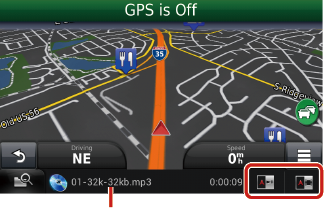
![]() : Apresenta as teclas de navegação e de controlo da fonte actual.
: Apresenta as teclas de navegação e de controlo da fonte actual.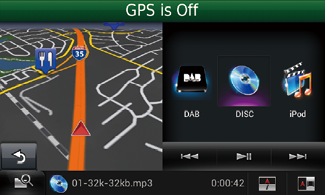
![]() : Apresenta o ecrã de navegação e de reprodução de vídeo.
: Apresenta o ecrã de navegação e de reprodução de vídeo.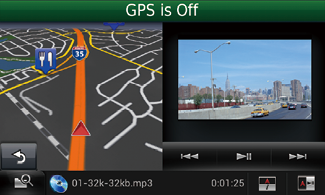
![]() ].
].![]() ” na barra de estado.
” na barra de estado.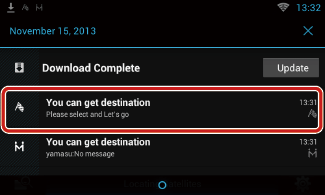
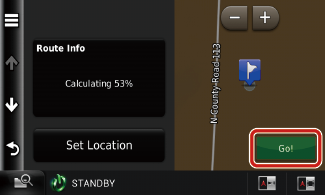
 ].
].